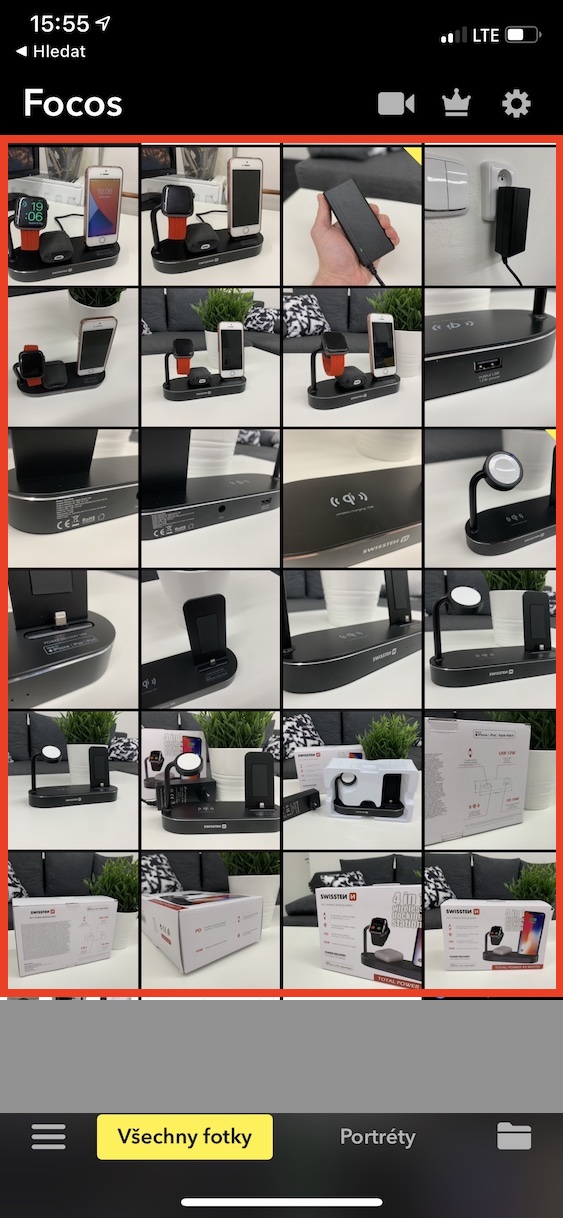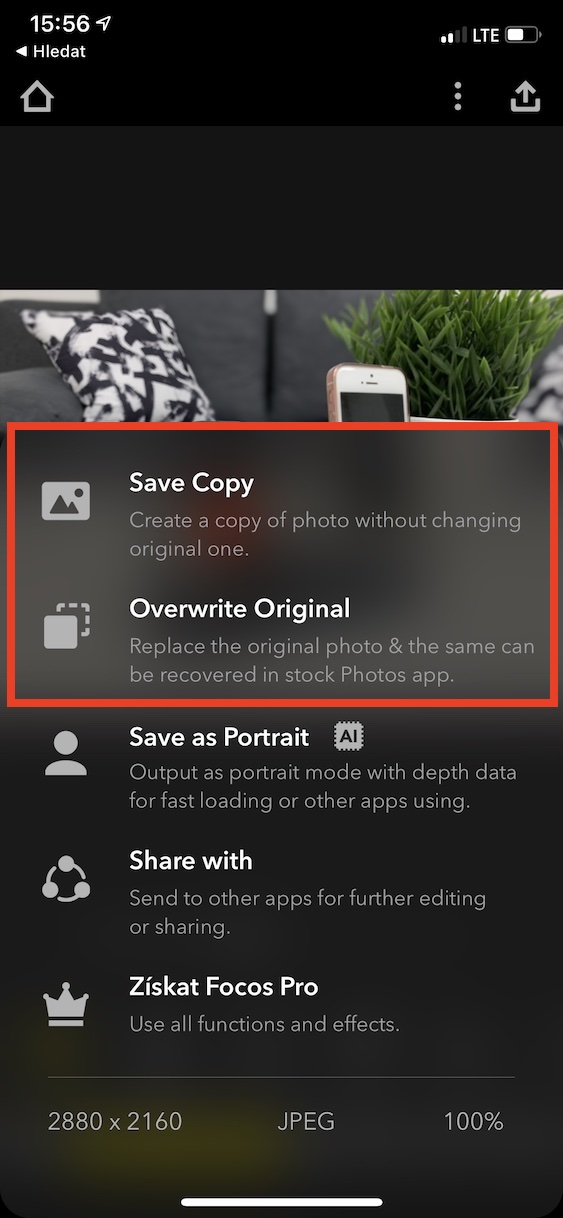ಆಪಲ್ ಮೊದಲು ಐಫೋನ್ 7 ಪ್ಲಸ್ನೊಂದಿಗೆ ಪೋರ್ಟ್ರೇಟ್ ಮೋಡ್ ಅನ್ನು ಪರಿಚಯಿಸಿತು, ಇದು ಎರಡು ಲೆನ್ಸ್ಗಳನ್ನು ಒಳಗೊಂಡಿರುವ ಮೊದಲ ಆಪಲ್ ಫೋನ್ ಆಗಿದೆ. ಅಂದಿನಿಂದ, ನೀವು ಹೆಚ್ಚಿನ Apple ಫೋನ್ಗಳಲ್ಲಿ ಪೋರ್ಟ್ರೇಟ್ ಮೋಡ್ ಅನ್ನು ಕಾಣುತ್ತೀರಿ, ಮತ್ತು ಕೇವಲ ಒಂದು ಲೆನ್ಸ್ ಹೊಂದಿರುವ ಫೋನ್ಗಳಲ್ಲಿಯೂ ಸಹ. ಹೊಸ ಮಾದರಿಗಳು ನೈಜ ಸಮಯದಲ್ಲಿ ಕ್ಷೇತ್ರದ ಆಳವನ್ನು ಲೆಕ್ಕಾಚಾರ ಮಾಡಲು ಸಾಕಷ್ಟು ಶಕ್ತಿಯನ್ನು ಹೊಂದಿವೆ ಮತ್ತು ಹೀಗಾಗಿ ಸಾಫ್ಟ್ವೇರ್ ಹಿನ್ನೆಲೆ ಮಸುಕುಗೊಳಿಸುವಿಕೆಯನ್ನು ನಿರ್ವಹಿಸುತ್ತವೆ. ಆದಾಗ್ಯೂ, ಕೆಲವು ಬಳಕೆದಾರರು ಪೋರ್ಟ್ರೇಟ್ ಫೋಟೋಗ್ರಫಿಯನ್ನು ಸ್ಥಳೀಯವಾಗಿ ನಿರ್ವಹಿಸದ ಹಳೆಯ ಐಫೋನ್ಗಳನ್ನು ಇನ್ನೂ ಬಳಸುತ್ತಿರಬಹುದು. ಈ ವೈಶಿಷ್ಟ್ಯವನ್ನು ಒದಗಿಸಲು ನೀವು ಬಳಸಬಹುದಾದ ಆಯ್ಕೆಗಳಿವೆ ಎಂಬುದು ಒಳ್ಳೆಯ ಸುದ್ದಿ.
ಇದು ಆಗಿರಬಹುದು ನಿಮಗೆ ಆಸಕ್ತಿ

ಹಳೆಯ ಐಫೋನ್ಗಳಲ್ಲಿ ಸಹ ಭಾವಚಿತ್ರಗಳನ್ನು ತೆಗೆದುಕೊಳ್ಳುವುದು ಹೇಗೆ
ನಿಮ್ಮ iPhone 7 ಮತ್ತು ಹಳೆಯದರಲ್ಲಿ ಪೋಟ್ರೇಟ್ ಫೋಟೋಗಳನ್ನು ತೆಗೆದುಕೊಳ್ಳಲು ನೀವು ಬಯಸಿದರೆ, ಅದು ಸ್ಥಳೀಯವಾಗಿ ಪೋರ್ಟ್ರೇಟ್ ಮೋಡ್ ಅನ್ನು ಬೆಂಬಲಿಸುವುದಿಲ್ಲ, ಅದು ಸುಲಭವಾಗಿದೆ. ಆಪ್ ಸ್ಟೋರ್ನಲ್ಲಿ ಉಚಿತವಾಗಿ ಲಭ್ಯವಿರುವ Focos ಅಪ್ಲಿಕೇಶನ್ನೊಂದಿಗೆ ಸ್ಥಳೀಯ ಕ್ಯಾಮರಾ ಅಪ್ಲಿಕೇಶನ್ ನಿಮಗೆ ಬೇಕಾಗಿರುವುದು. ಒಮ್ಮೆ ನೀವು Focos ಅಪ್ಲಿಕೇಶನ್ ಅನ್ನು ಡೌನ್ಲೋಡ್ ಮಾಡಿದ ನಂತರ, ಈ ಕೆಳಗಿನಂತೆ ಮುಂದುವರಿಯಿರಿ:
- ಮೊದಲಿಗೆ, ನೀವು ಕ್ಯಾಮರಾ ಅಪ್ಲಿಕೇಶನ್ ಅನ್ನು ಬಳಸಬೇಕಾಗುತ್ತದೆ ಅವರು ಕ್ಲಾಸಿಕ್ ಚಿತ್ರವನ್ನು ತೆಗೆದುಕೊಂಡರು, ಇದಕ್ಕಾಗಿ ಹಿನ್ನೆಲೆಯನ್ನು ಮಸುಕುಗೊಳಿಸಬೇಕು.
- ಫೋಟೋದ ಹಿನ್ನೆಲೆ ಮತ್ತು ಮುಂಭಾಗವು ಸ್ಪಷ್ಟವಾದಷ್ಟೂ ಹೆಚ್ಚು ನಿಖರ ಮತ್ತು ಉತ್ತಮವಾದ ಭಾವಚಿತ್ರ ಪರಿಣಾಮವು ಇರುತ್ತದೆ ಎಂಬುದನ್ನು ನೆನಪಿನಲ್ಲಿಡಿ.
- ಒಮ್ಮೆ ನೀವು ಫೋಟೋ ತೆಗೆದ ನಂತರ, ನೀವು ಅಪ್ಲಿಕೇಶನ್ಗೆ ಚಲಿಸಬೇಕಾಗುತ್ತದೆ ಫೋಕೋಸ್.
- ಈ ಅಪ್ಲಿಕೇಶನ್ನ ಮೊದಲ ಉಡಾವಣೆಯ ನಂತರ, ಅದು ನಿಮಗೆ ಅವಶ್ಯಕವಾಗಿದೆ ಫೋಟೋಗಳು ಮತ್ತು ಇತರ ಸೇವೆಗಳಿಗೆ ಪ್ರವೇಶವನ್ನು ಅನುಮತಿಸಲಾಗಿದೆ.
- ಇದು ಈಗ Focos ಅಪ್ಲಿಕೇಶನ್ನಲ್ಲಿ ಗೋಚರಿಸುತ್ತದೆ ಎಲ್ಲಾ ಫೋಟೋಗಳು, ನೀವು ಫೋಟೋಗಳ ಅಪ್ಲಿಕೇಶನ್ನಲ್ಲಿ ಉಳಿಸಿರುವಿರಿ.
- ಈಗ ನೀವು ಭಾವಚಿತ್ರ ಪರಿಣಾಮವನ್ನು ಅನ್ವಯಿಸಲು ಬಯಸುವ ಫೋಟೋದಲ್ಲಿ, ನಿಮ್ಮ ಬೆರಳಿನಿಂದ ಸರಳವಾಗಿ ಕ್ಲಿಕ್
- ಇದು ಕೃತಕ ಬುದ್ಧಿಮತ್ತೆಯಿಂದ ಸ್ವಯಂಚಾಲಿತವಾಗಿ ಲೆಕ್ಕಾಚಾರವನ್ನು ಪ್ರಾರಂಭಿಸುತ್ತದೆ ಆಳ ತೀಕ್ಷ್ಣತೆ. ಈ ಪ್ರಕ್ರಿಯೆಯು ಕೆಲವು ಸೆಕೆಂಡುಗಳನ್ನು ತೆಗೆದುಕೊಳ್ಳುತ್ತದೆ.
- ಲೆಕ್ಕಾಚಾರದ ನಂತರ, ನಿಮ್ಮ ಫೋಟೋ ಮಸುಕಾದ ಹಿನ್ನೆಲೆಯೊಂದಿಗೆ ಗೋಚರಿಸುತ್ತದೆ.
- ಅಪ್ಲಿಕೇಶನ್ ಹಿನ್ನೆಲೆ ಮತ್ತು ಮುನ್ನೆಲೆಯನ್ನು ಸರಿಯಾಗಿ ಗುರುತಿಸಲು ವಿಫಲವಾದರೆ, ನೀವು ಕೇವಲ ನಾ ಮಾಡಬೇಕಾಗುತ್ತದೆ ಮುಂಭಾಗದ ಬೆರಳು ತಟ್ಟಿದೆ, ಇದು ಕೇಂದ್ರೀಕರಿಸುತ್ತದೆ.
- ನೀವು ಬಳಸುವ ಕೆಳಗಿನ ಭಾಗದಲ್ಲಿ ಸ್ಲೈಡರ್ ನೀವು ಇನ್ನೂ ಮಾಡಬಹುದು ಕ್ಷೇತ್ರದ ಮೌಲ್ಯದ ಆಳವನ್ನು ಹೊಂದಿಸಿ ಹೆಚ್ಚಿನ ಅಥವಾ ಕಡಿಮೆ ಮಟ್ಟದ ಮಸುಕುಗಾಗಿ.
- ಒಮ್ಮೆ ನೀವು ಹೊಂದಾಣಿಕೆಗಳನ್ನು ಪೂರ್ಣಗೊಳಿಸಿದ ನಂತರ, ಮೇಲಿನ ಬಲಭಾಗದಲ್ಲಿ ಕ್ಲಿಕ್ ಮಾಡಿ ಐಕಾನ್ ಉಳಿಸಿ.
- ನೀವು ಆಯ್ಕೆ ಮಾಡಬೇಕಾದ ಮೆನು ಕಾಣಿಸಿಕೊಳ್ಳುತ್ತದೆ ಉಳಿಸಿ ನಕಲಿಸಿ ಪರ ನಕಲನ್ನು ಉಳಿಸಿ ಯಾರ ಮೂಲವನ್ನು ಓವರ್ರೈಟ್ ಮಾಡಿ ಪರ ಮೂಲ ಚಿತ್ರವನ್ನು ತಿದ್ದಿ ಬರೆಯುವುದು.
ಆದ್ದರಿಂದ ಮೇಲಿನ ವಿಧಾನವನ್ನು ಬಳಸಿಕೊಂಡು, ನೀವು ಹಳೆಯ ಐಫೋನ್ಗಳಲ್ಲಿ ಫೋಟೋಗಳನ್ನು ಪೋರ್ಟ್ರೇಟ್ ಮೋಡ್ಗೆ ಸುಲಭವಾಗಿ ಪರಿವರ್ತಿಸಬಹುದು. ಇತರ ವಿಷಯಗಳ ಜೊತೆಗೆ, ನೀವು ಈಗಾಗಲೇ ತೆಗೆದ ಫೋಟೋದ ಹಿನ್ನೆಲೆಯನ್ನು ಮಸುಕುಗೊಳಿಸಲು ನೀವು ಬಯಸಿದರೆ, ನೀವು ಹೊಸ ಸಾಧನಗಳಲ್ಲಿ Focos ಅಪ್ಲಿಕೇಶನ್ ಅನ್ನು ಬಳಸಬಹುದು. ಸಹಜವಾಗಿ, Focos ಲೆಕ್ಕವಿಲ್ಲದಷ್ಟು ಫೋಟೋ ಎಡಿಟಿಂಗ್ ವೈಶಿಷ್ಟ್ಯಗಳನ್ನು ಒದಗಿಸುವ ಅತ್ಯಂತ ಸಮಗ್ರವಾದ ಅಪ್ಲಿಕೇಶನ್ ಆಗಿದೆ - ಕೆಲವು ಉಚಿತವಾಗಿ ಲಭ್ಯವಿದೆ ಮತ್ತು ಕೆಲವು ನೀವು ಪಾವತಿಸಬೇಕಾಗುತ್ತದೆ. Focos Live ಎಂಬ ಪಾವತಿಸಿದ ವೈಶಿಷ್ಟ್ಯವೂ ಸಹ ಇದೆ, ಇದು ನೀವು ಫೋಟೋ ತೆಗೆಯುತ್ತಿರುವಾಗಲೇ ಹಿನ್ನೆಲೆ ಮಸುಕು ನೈಜ ಸಮಯದಲ್ಲಿ ವೀಕ್ಷಿಸಲು ಅನುಮತಿಸುತ್ತದೆ - ಹೊಸ ಐಫೋನ್ಗಳಲ್ಲಿನ ಕ್ಯಾಮರಾ ಅಪ್ಲಿಕೇಶನ್ನಲ್ಲಿರುವಂತೆಯೇ. ಆದ್ದರಿಂದ ನೀವು Focos ಅನ್ನು ಇಷ್ಟಪಟ್ಟರೆ ಮತ್ತು ಅದರ ಹೆಚ್ಚಿನದನ್ನು ಮಾಡಲು ಬಯಸಿದರೆ, ಡೆವಲಪರ್ಗಳನ್ನು ಬೆಂಬಲಿಸಲು ಹಿಂಜರಿಯದಿರಿ.